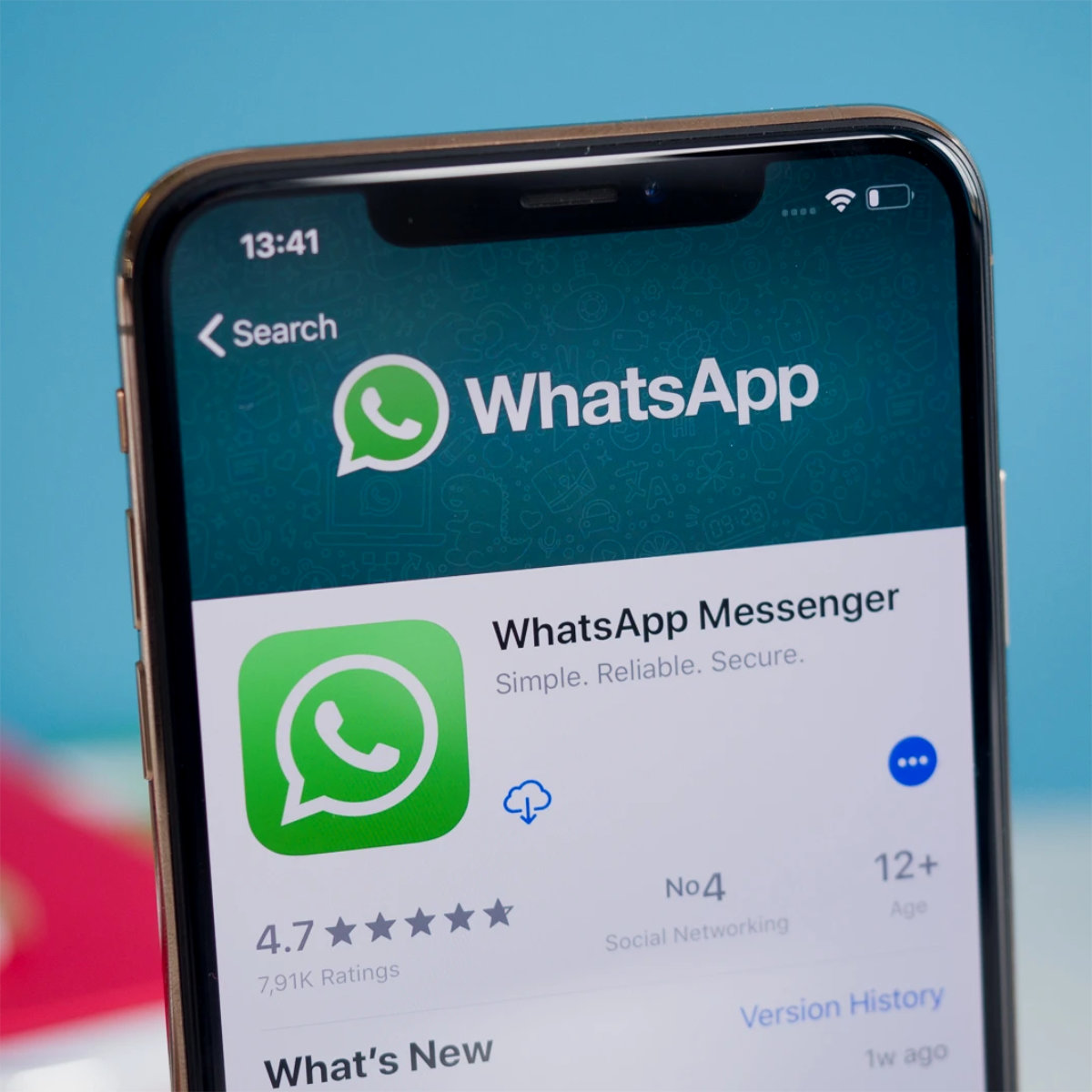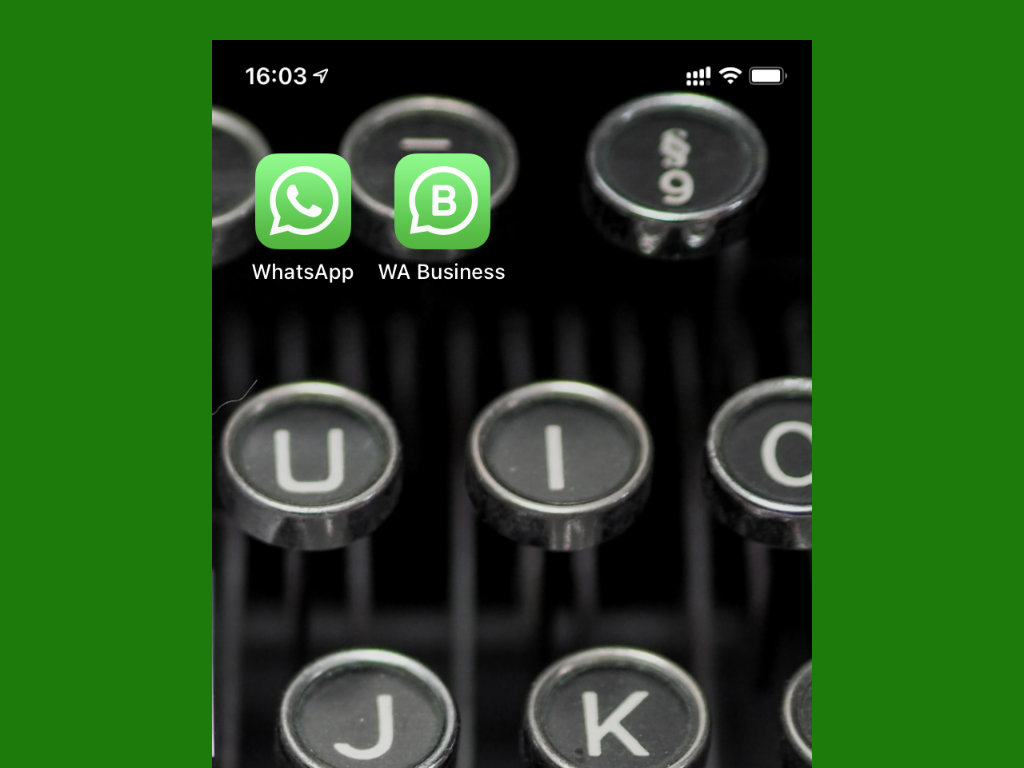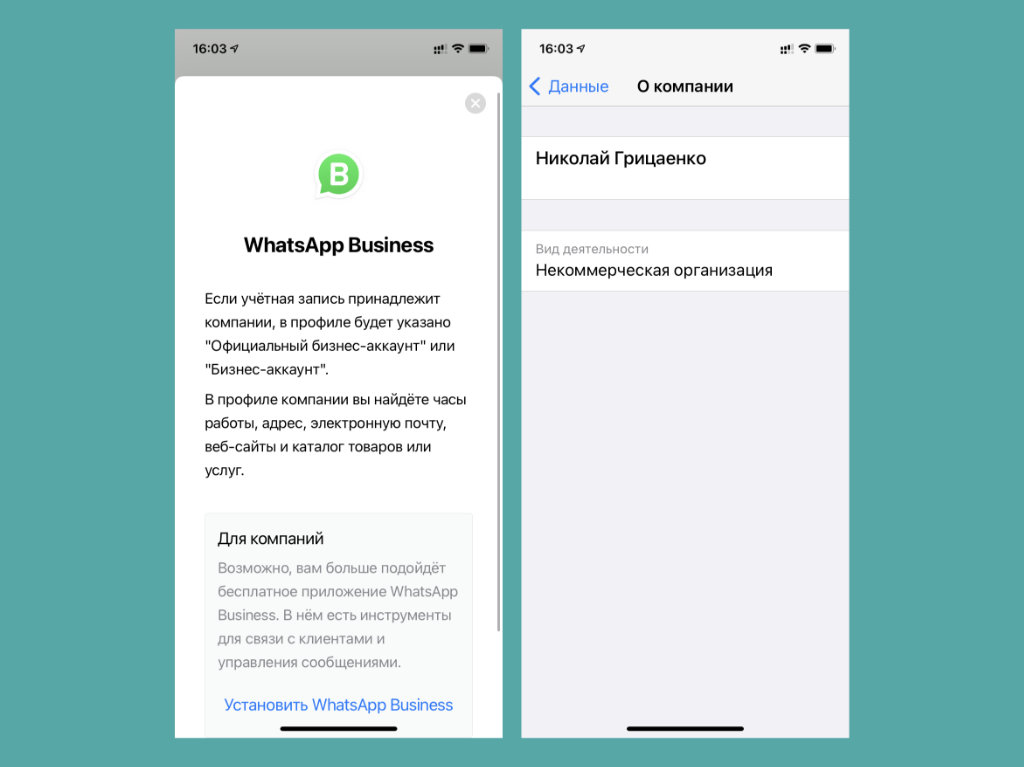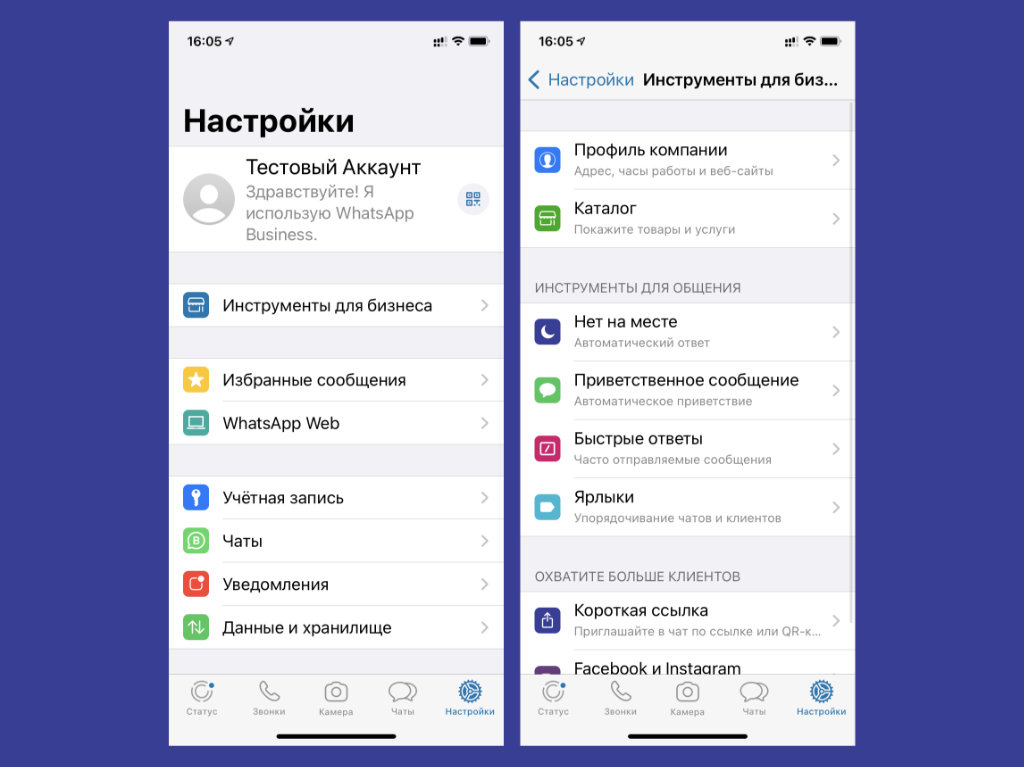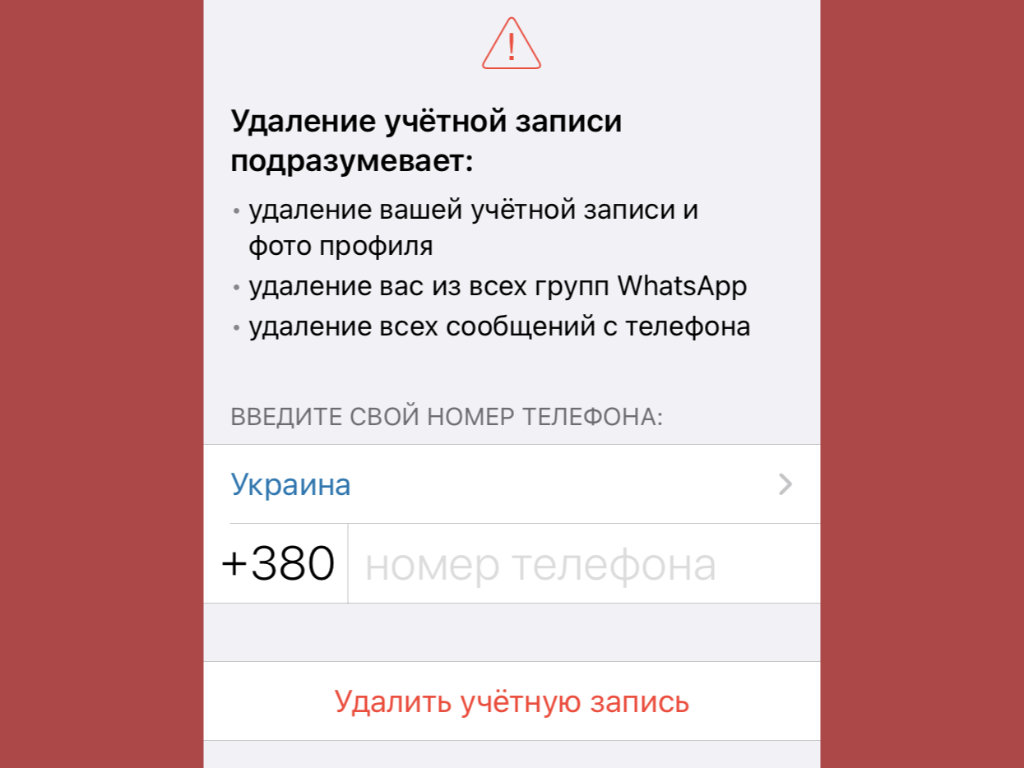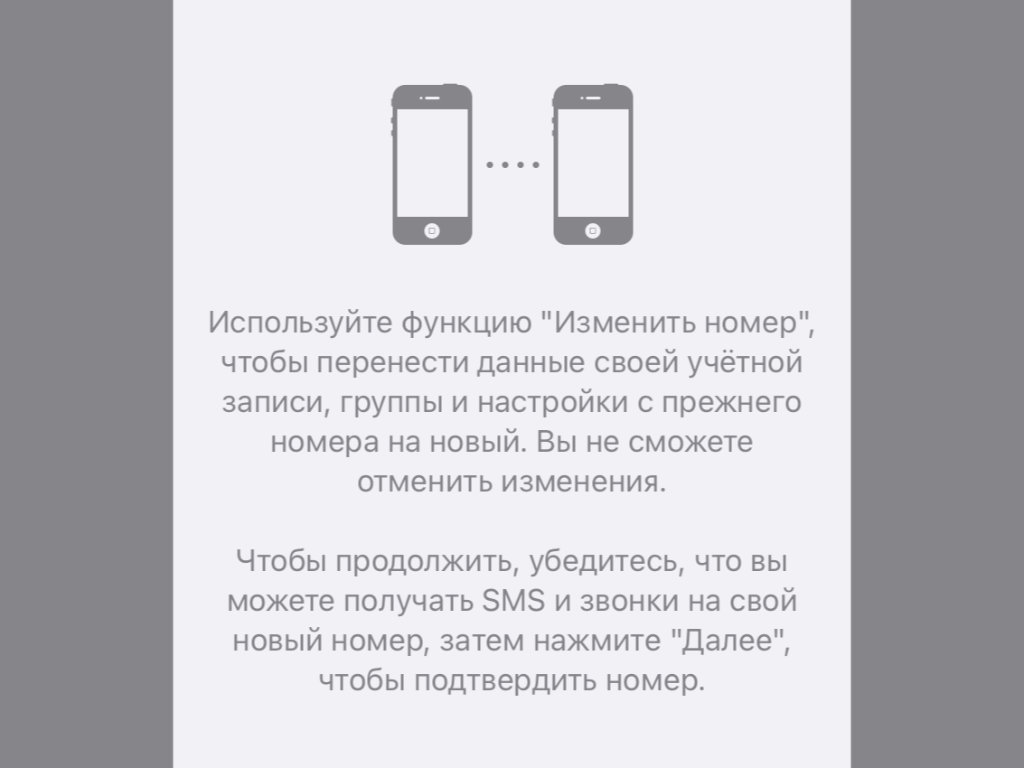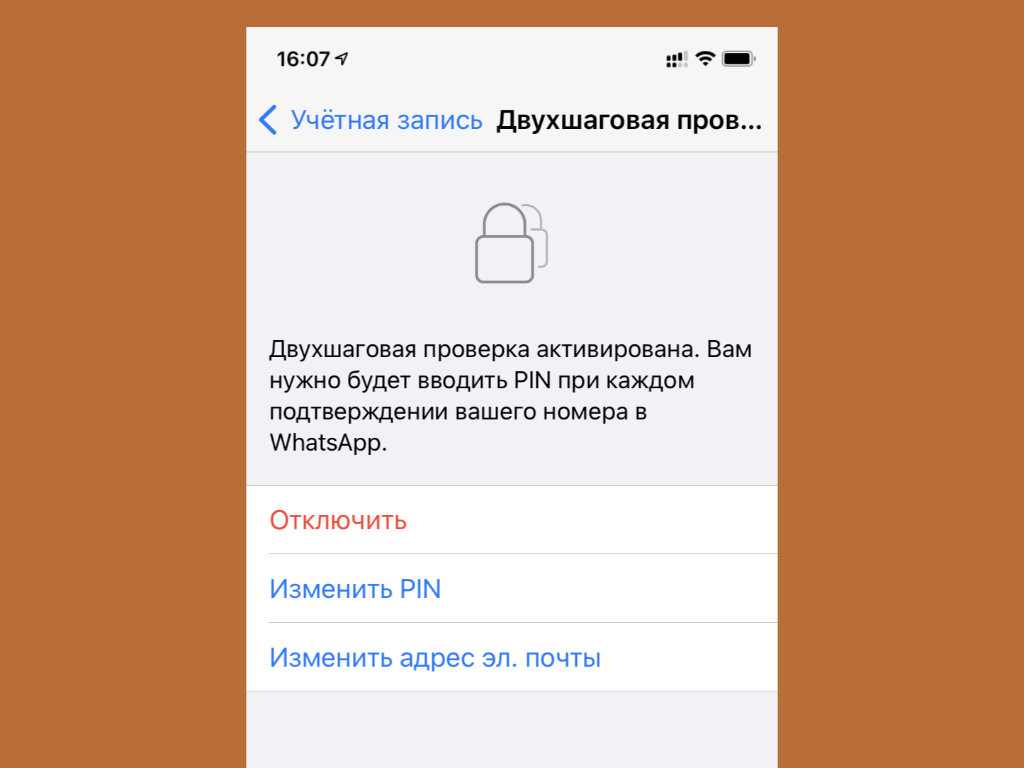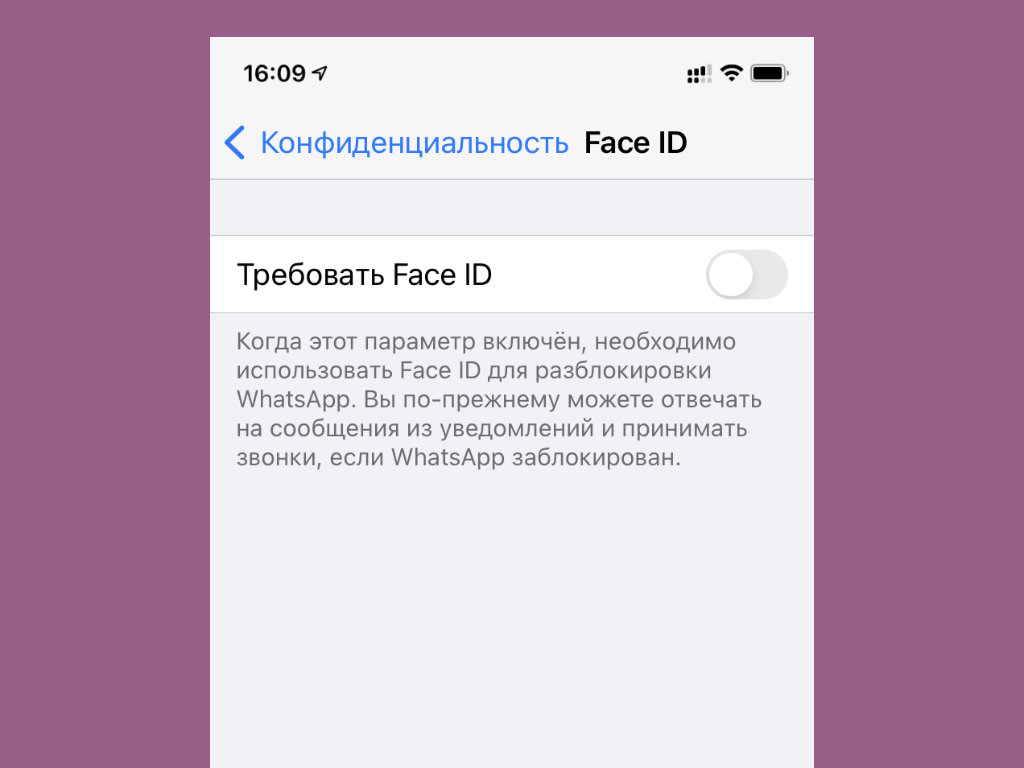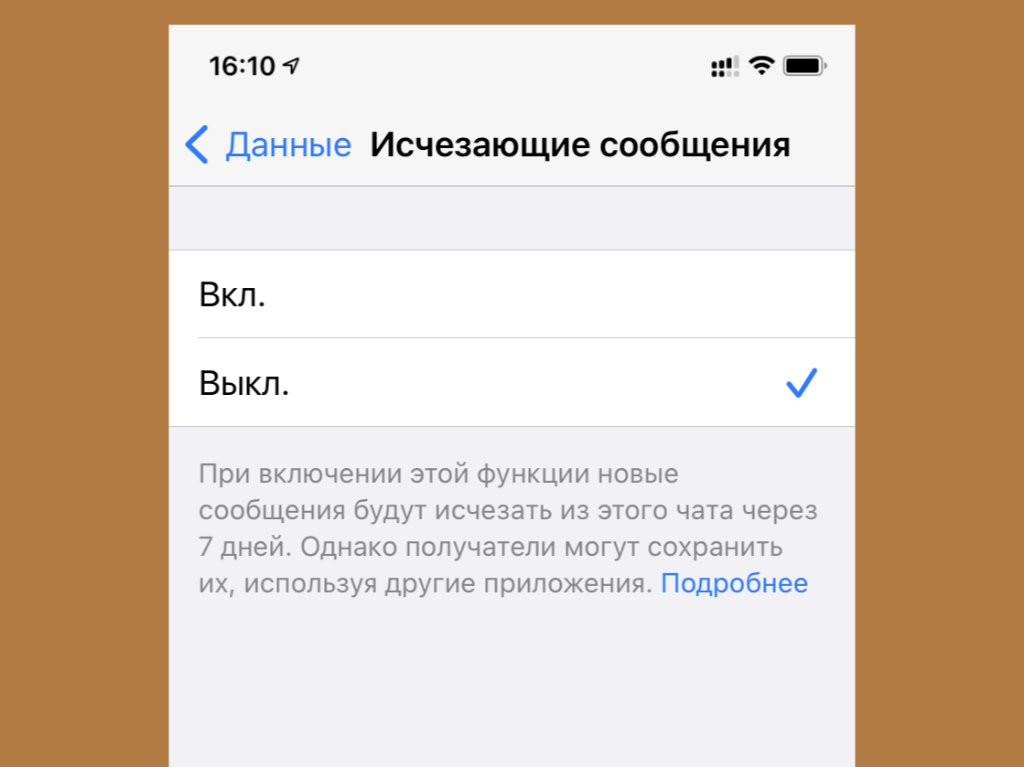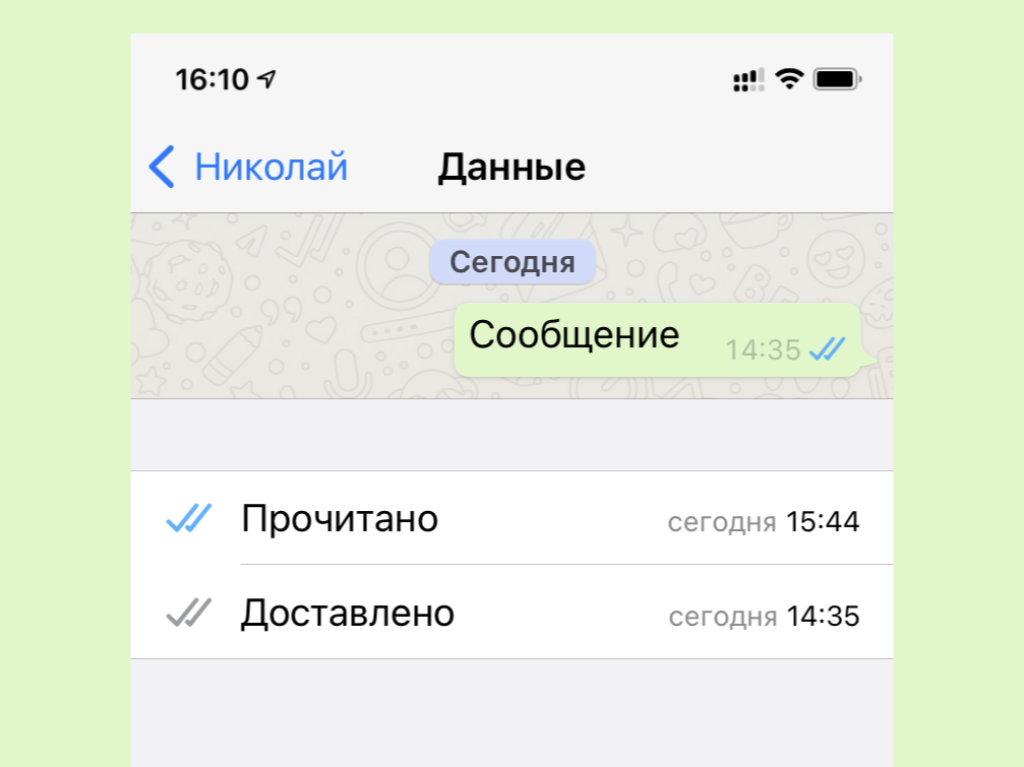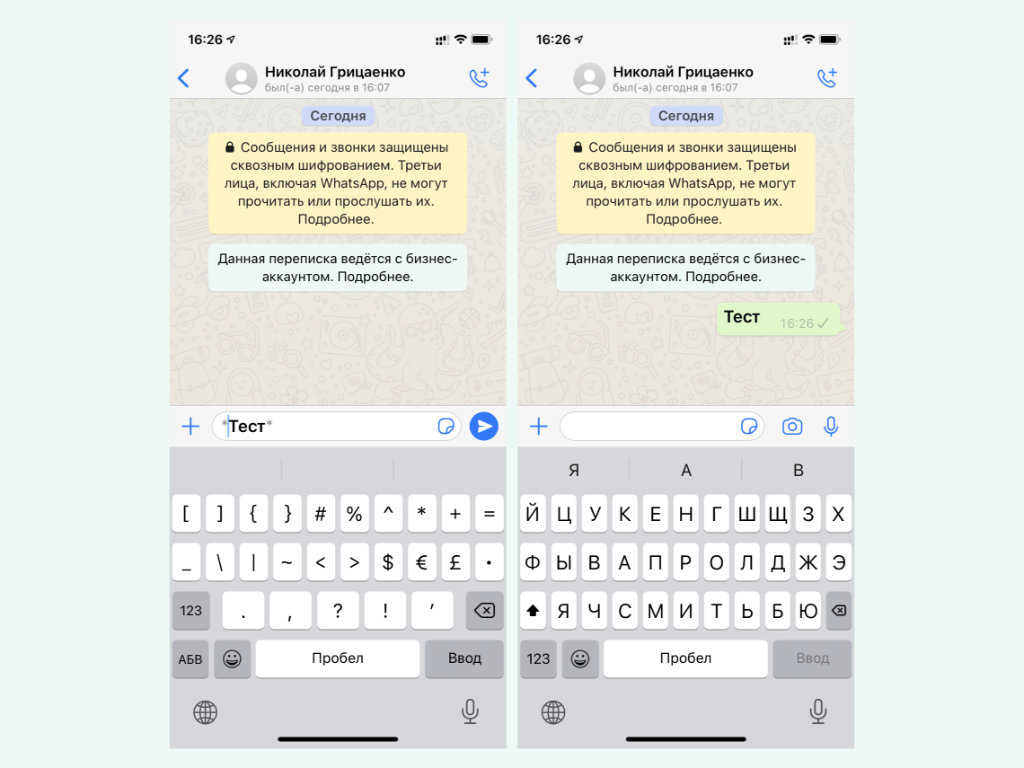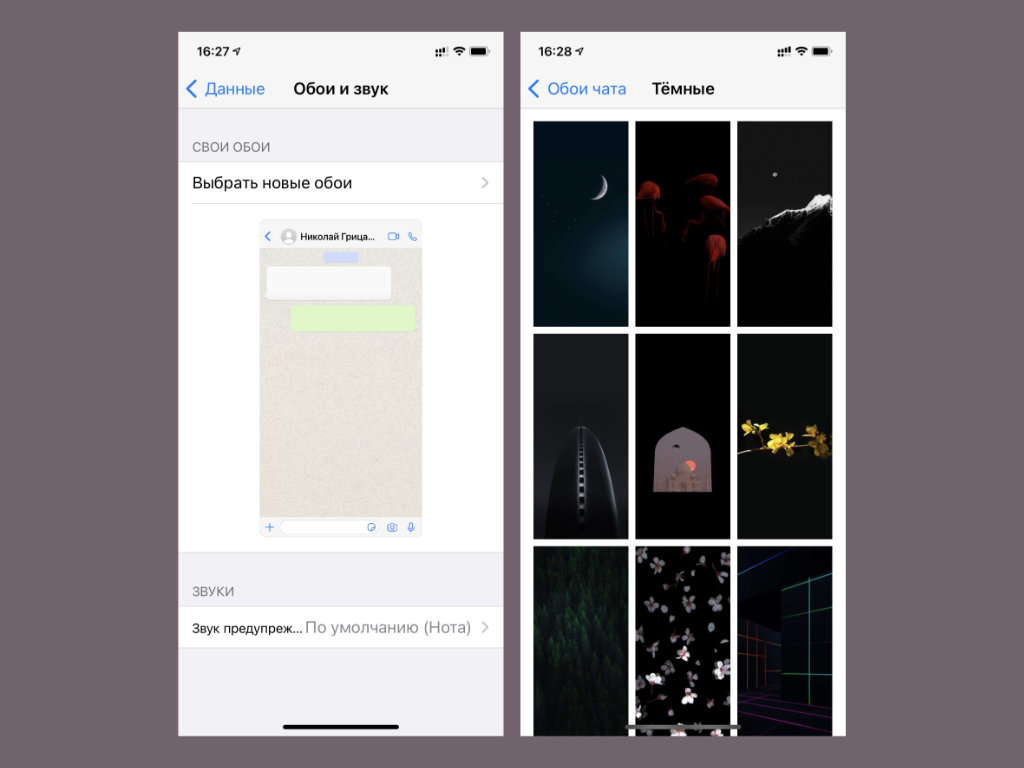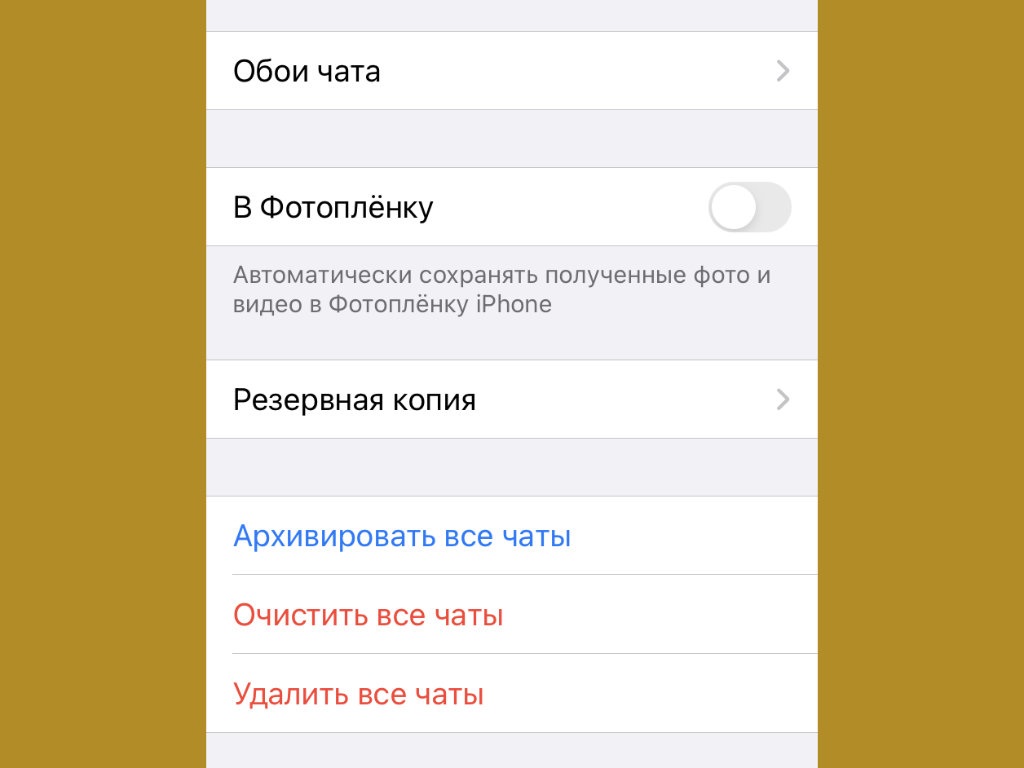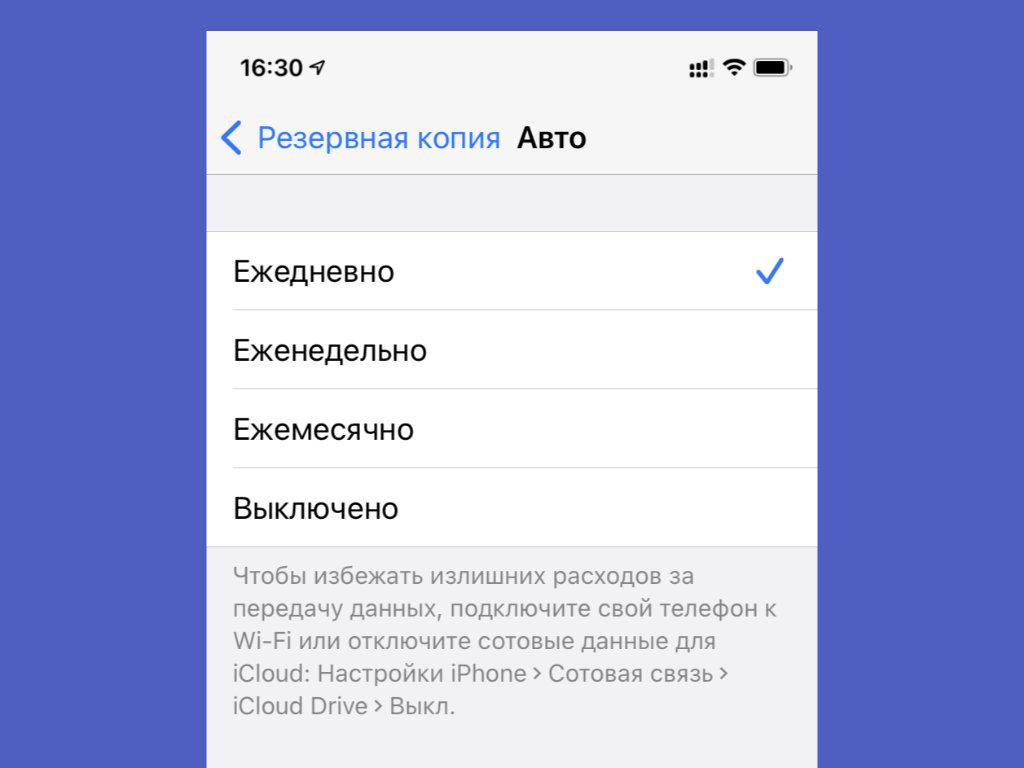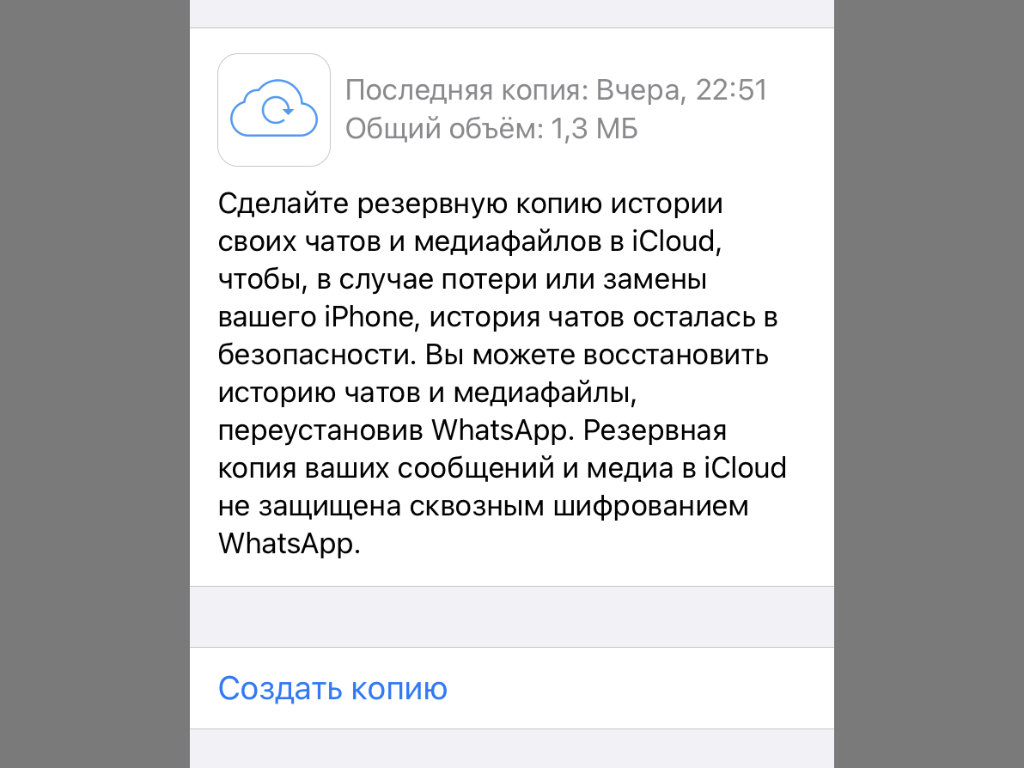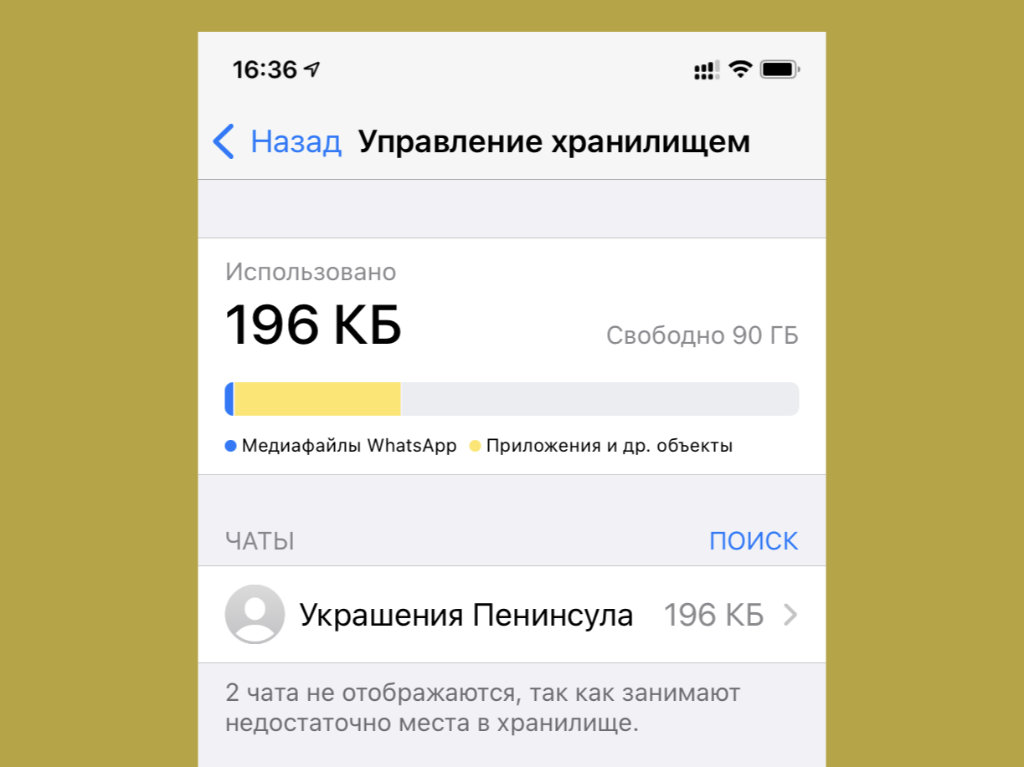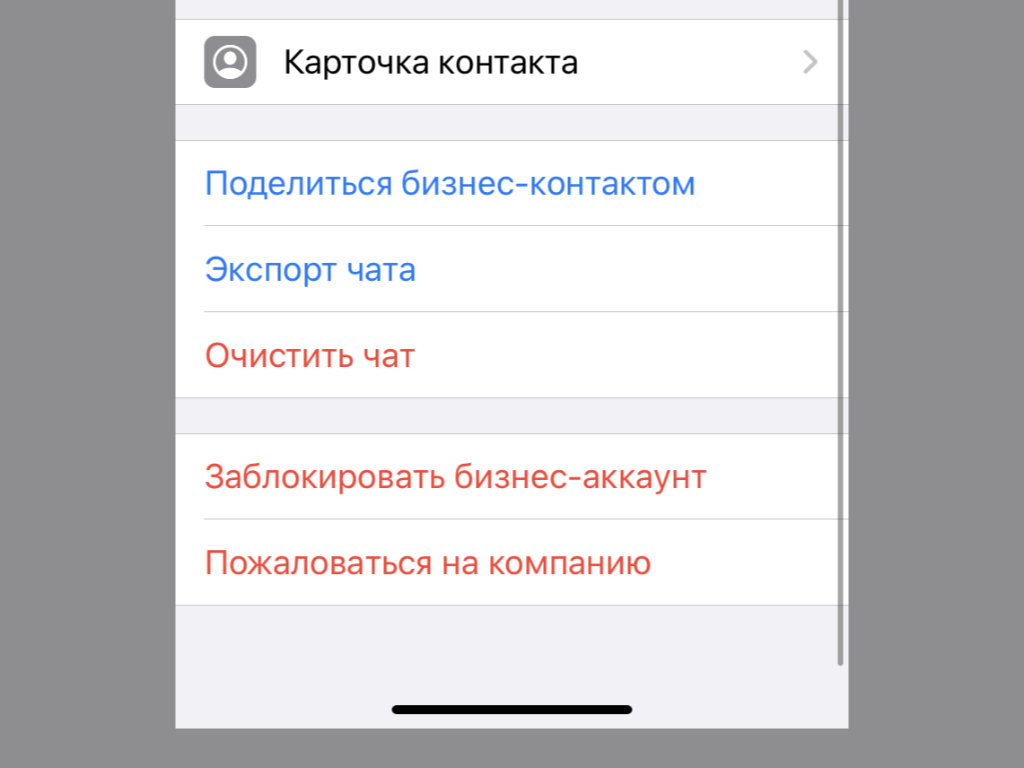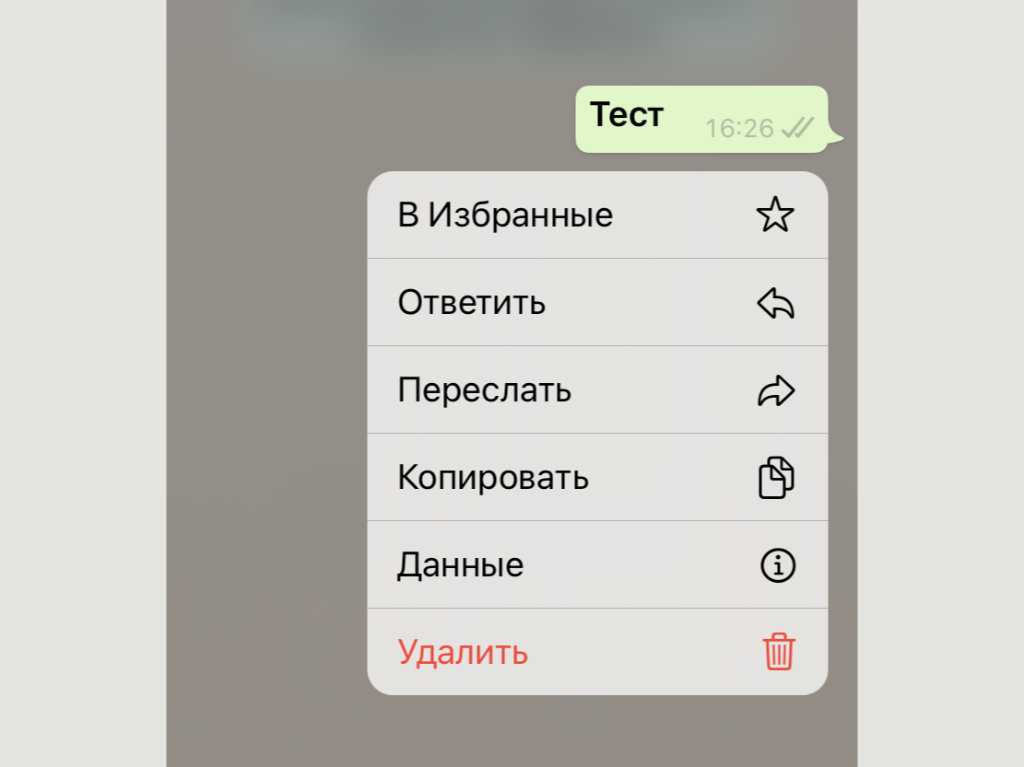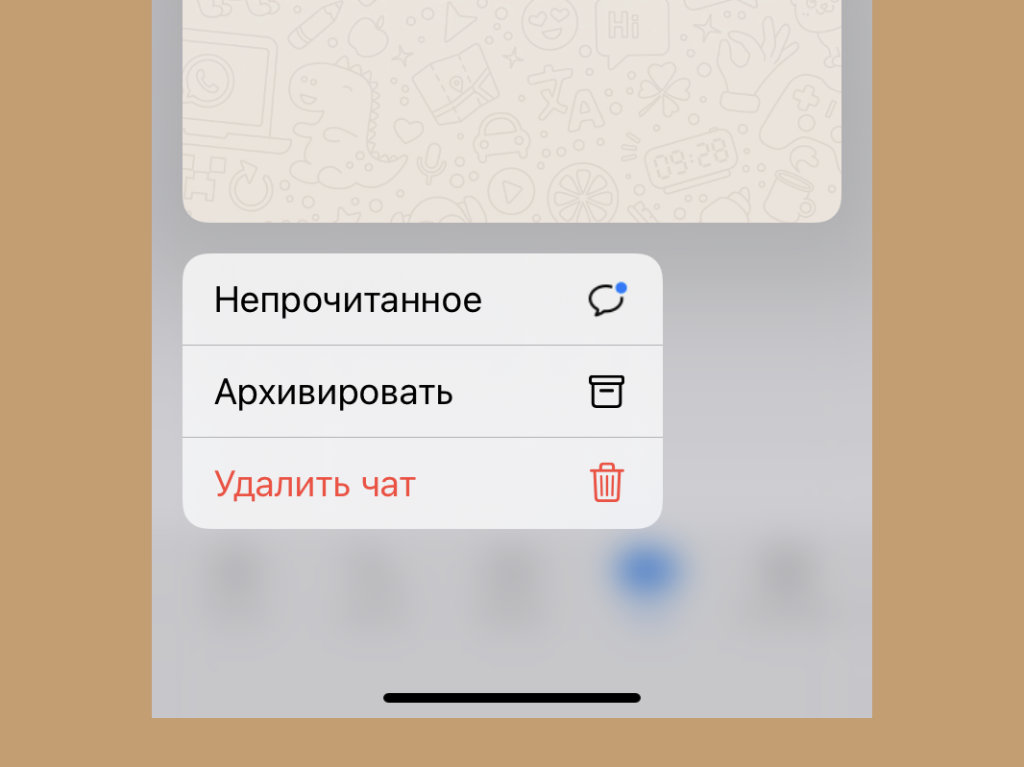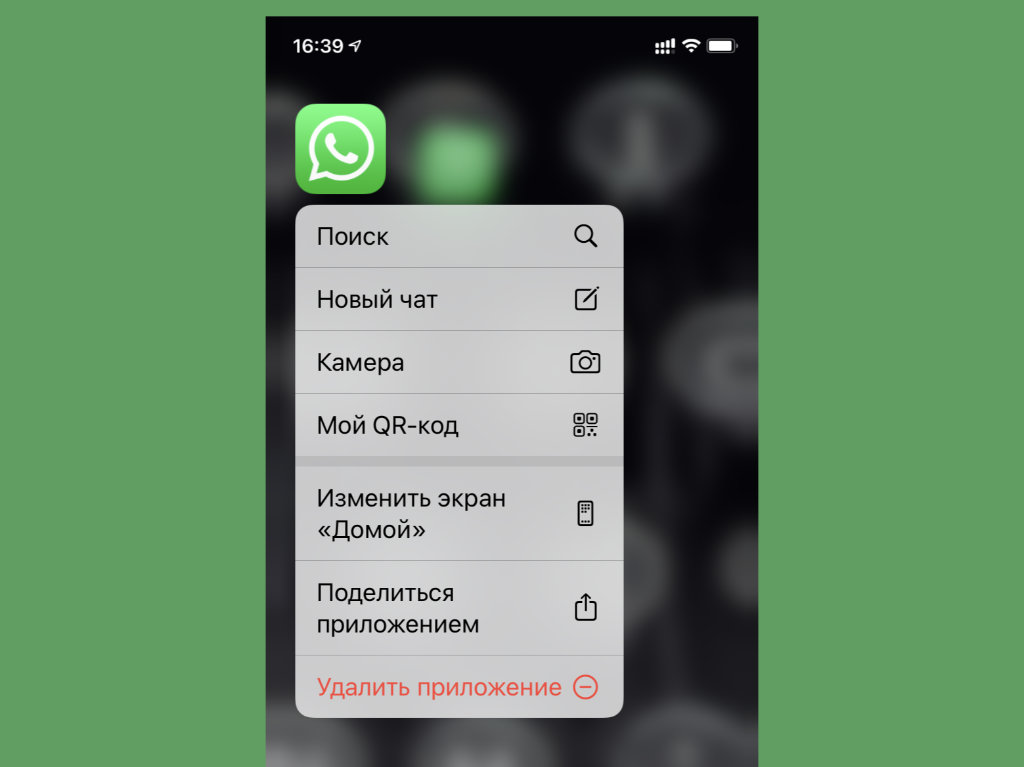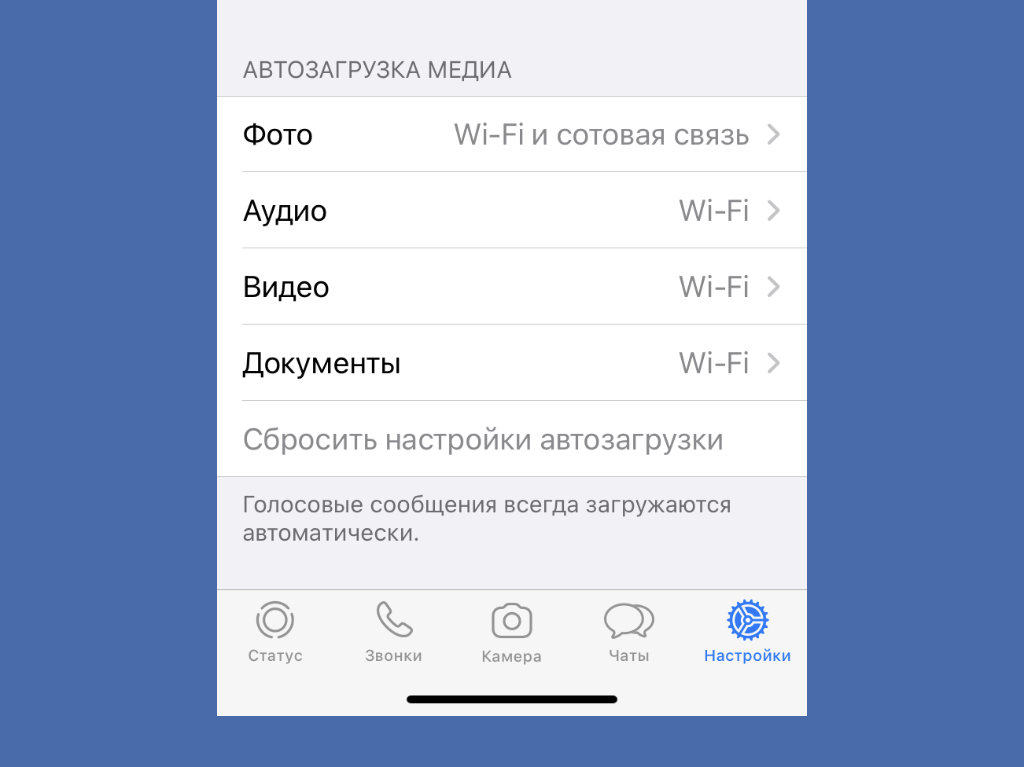Избранные сообщения в ватсапе что это
38 функций в WhatsApp, о которых вы не знали (Часть 3)
Мессенджеры, согласно некоторым данным, являются одним из самых популярных видов коммуникации между владельцами смартфонов. Некоторым пользователям приложений для обмена сообщениями вполне достаточно для того, чтобы общаться, почти не прибегая к услугам сотовых операторов. Но современные мессенджеры являются крайне продвинутыми программами с огромным набором функций и возможностей. Именно о таких не всегда очевидных особенностях одного из самых популярных мессенджеров WhatsApp мы и продолжим с вами разговор сегодня.
Перед вами третья и заключительная часть масштабного материала по использованию WhatsApp.
Резервное копирование чатов
Чтобы убедиться, что вы не потеряете никакой важной информации при переходе с одного устройства на другое, создайте резервную копию чата в iCloud или Google Drive. Но есть один важный момент: если вы мигрируете с устройства под управлением iOS на гаджет на Android или наоборот, таким способом сохранить вашу переписку, увы, не удастся.
Проследуйте в пункт «Настройки» — «Чаты» — «Резервное копирование».
Очистить все чаты
Если вы хотите сохранить ваши беседы, но при этом желаете избавиться от всех сообщений, WhatsApp имеет такую возможность
«Настройки» — «Чаты» — «Очистить все чаты».
Удалить все чаты
Более «радикальная» мера по сравнению с предыдущей. Использовав ее, вы получите «чистый» мессенджер. Без файлов, диалогов и бесед. Все чаты придется начинать заново.
«Настройки» — «Чаты» — «Удалить все чаты».
Удалить или очистить определенный чат
Если же вы хотите очистить или удалить определенный чат, не теряя все остальные, то и это можно сделать.
Выбирайте нужный чат — нажмите в правом верхнем углу меню — «Дополнительно» — «Очистить чат»
Пометка важных сообщений
Некоторые сообщения могут быть крайне важными для вас, будь то памятная дата, которую вам нужно запомнить, адрес или информация о встрече. Такие сообщения можно отмечать прямо в переписке и потом получать к ним быстрый доступ, не копаясь в десятках переписок.
В нужной беседе найдите важно сообщение — нажмите на него и удерживайте какое-то время — в появившемся окне нажмите символ звездочки.
Удаление определенного сообщения в чате
Иногда эта функция может быть полезной. Например, когда вы отправили сообщение в чат по ошибке и не хотите вводить в заблуждение собеседников. При этом люди в чате увидят, что сообщение было удалено.
Выбирайте нужную беседу — нажмите и удерживайте определенное сообщение, которое вы хотите удалить — нажмите «Удалить».
Создать рассылку личных сообщений
Очень часто для обсуждения вопросов мы создаем групповые чаты. Но что, если нужно получить конкретный ответ от определенного круга лиц, не вдаваясь в дискуссию? Выход есть. Можно сделать групповую рассылку, не отправляя каждому сообщение лично, но и не создавая при этом отдельную беседу.
«Чаты» — «Меню» — создавайте новую рассылку, добавив требуемые контакты
Узнайте, как долго вас игнорировали
Нет ничего более раздражающего, чем видеть, как синие галочки, говорящие о прочтении сообщения, появляются, но ответа вы так и не получаете. Если вы хотите узнать, когда ваше сообщение было прочитано и как долго вас игнорировали, вы можете это сделать.
Найдите нужное сообщение — Нажмите на него и удерживайте > нажмите значок информации «i».
Настройка уведомлений
Не все беседы «одинаково полезны». На некоторые вполне можно и не отвлекаться, в то время как от конкретных пользователей вы можете захотеть получать уведомления о сообщениях мгновенно.
Чаты — Требуемый чат — Нажмите на имя контакта вверху — Пользовательские уведомления.
Создать ярлыки для определенных контактов
У вас есть несколько людей, с которыми вы общаетесь больше остальных? Для таких персон вы можете создать ярлык для быстрого доступа к разговорам.
Выбирайте нужный чат — «Меню» — «Дополнительно» — «Добавить ярлык» — Нажмите и удерживайте требуемый чат — «Меню» — «Добавить ярлык чата».
Добавление дат в календарь
Если вам нужно добавить что-то в календарь из переписки в мессенджере, вовсе не обязательно переносить все вручную. Нажмите на дату и система сама предложит вам экспортировать данные.
Бонус для пользователей iOS
Напоследок совет для тех, кто использует яблочные устройства: вы можете просматривать последнее сообщение в WhatsApp без открытия мессенджера. При этом и синяя галочка о прочтении появляться не будет. Для этого нужно попросить Siri прочитать последнее сообщение в WhatsApp.
Еще больше материалов из мира Android вы всегда можете найти в нашем официальном канале в Телеграм.
Новости, статьи и анонсы публикаций
Свободное общение и обсуждение материалов
Мобильные технологии развиваются очень стремительно. Сейчас каждому из нас трудно представить жизнь без смартфона, планшета или ноутбука. Если раньше мы обращались к смартфону по особым случаям, то сейчас сложно представить без телефона даже один день. Смартфон заменил нам многие гаджеты, вроде плееров, фотоаппаратов или игровых приставок. Однако можно ли полностью отказаться от бумажных носителей в пользу новых технологий в 2021 году?
Вы видели современные смартфоны? Ну, о чём я спрашиваю, конечно, видели. Тогда вы должны отдавать себе отчёт в том, что все они, по сути, являются одноразовыми вещицами. Стоит их случайно обронить или непроизвольно обо что-то ударить, и им придёт конец. Потому что стоимость ремонта экрана и задней панели, которые выполняются из стекла, может обойтись вам в 50-70% от розничной цены аппарата. Так что в большинстве случаев банально оказывается выгоднее просто пойти и купить новый смартфон. Хорошо, что на рынке ещё есть защищённые модели, которым не страшны бытовые повреждения.
Съемка фото и видео давно перекочевала из профессиональной индустрии в мобильный мир. С момента широкого появления камеры на смартфонах все пользователи широко взялись за освоение искусства мобильной съемки. Как в любом деле, в мобильной фотографии существует множество нюансов и подводных камней, о которых не задумываешься, когда начинаешь этим заниматься. Одни ездят по миру и снимают красивые виды природы, другие используют мобильную фотографию в качестве рабочего инструмента, фотографируя свои товары и услуги. Кем бы вы ни были, наша подборка лучших аксессуаров для мобильной съемки точно придется вам по душе.
Насчет последнего — просматривать сообщения без уведомления о прочтении можно не только на ios. Достаточно поставить виджет на андроид
Не надо ставить никакой виджет.
Когда приходит месседж его можно просмотреть в шторке оповещений, не открывая мессенджер. И это не бонус ios, в андроиде можно так «читать» сообщения во всех мессенджерах.
Невозможность перенести копию чатов при миграции между iOS и Android, конечно, sucks.
Как закрепить сообщение в вотсапе (whatsapp) в чате, беседе, наверху, в группе, на андроиде, можно ли закрепить
Как закрепить сообщение в Вотсапе
Сначала поясним важный момент. Вы не сможете прикрепить конкретное сообщение к заголовку группового чата. Эта функция просто недоступна в мессенджере. Разработчик не планирует его добавлять.
Здесь пользователю предоставляется два альтернативных варианта:
Обе функции будут очень полезны во многих ситуациях. Сначала поговорим о «Избранное», предложим инструкции для Android и iOS, а потом просто закрепим.
Для Android OS
Чтобы добавить сообщение в WhatsApp во вкладку «Избранное», вам необходимо:
В результате рядом с онлайн-статусом сообщения появляется знакомая звездочка (так называемая галочка), а часть совпадения автоматически отображается на вкладке с тем же именем.
Чтобы просмотреть список ранее добавленных элементов:
Система откроет окно для просмотра добавленных реплик. При желании отдельные части можно удалить из сформированного списка, используя долгое касание для вызова меню дополнительных действий и выделения объекта.
Если пока все ясно, давайте выясним особенности работы другой версии WhatsApp.
Для iOS
Подробные инструкции о том, как выделить сообщение в WhatsApp на iPhone:
Перед статусом онлайн появляется уже знакомая нам звездочка. Чтобы просмотреть список ранее добавленных бесед:
Встроенные алгоритмы сформируют список добавленных SMS-сообщений, при желании некоторые можно удалить с помощью долгого тапа и контекстного меню с дополнительными действиями.
Перейдем к закреплению всего чата в мессенджере.
Как добавить описание
Давайте узнаем, как добавить важное уведомление в описание чата. Он будет доступен круглосуточно. Для просмотра вам нужно будет нажать на вкладку чата. Чтобы закрепить сообщение в чате Watsap, следуйте инструкциям:
Таким образом будет невозможно закрепить сообщение в WhatsApp в групповом чате, однако собеседники увидят уведомление и смогут прочитать описание.
Важный. Метод работает на Android и iPhone. Только администратор чата может изменить описание. Вы можете вносить изменения неограниченное количество раз.
Как закрепить чаты WhatsApp на iPhone
Чтобы добавить чат WhatsApp на iOS, сделайте следующее:
1. Запустите приложение WhatsApp.
2. Прокрутите список чатов до разговора, который хотите заблокировать.
3. Проведите вправо по строке чата.
4. Нажмите кнопку «Исправить».
Как закрепить чаты WhatsApp на Android
Если у вас есть устройство Android, вам нужно будет выполнить следующие действия, чтобы добавить чат в WhatsApp:
1. Откройте приложение WhatsApp.
2. Прокрутите вниз до чата, который хотите заблокировать.
3. Нажмите и удерживайте палец на чате, который хотите заблокировать.
4. Над списком чата появится значок булавки, который вам нужно щелкнуть. Вы увидите сообщение «Чат заблокирован», если операция прошла успешно.
Что происходит, когда вы закрепляете чат в WhatsApp?
Когда вы добавляете чат в WhatsApp, он автоматически отказывается закрепляться в верхней части списка разговоров. Но вы можете добавить не более трех отдельных чатов одновременно.
Заблокированный чат отмечается меткой-заполнителем».
После блокировки второго чата он появится над ранее заблокированным. К сожалению, WhatsApp не предлагает возможности вручную изменить порядок списка заблокированных разговоров. В результате желание сформировать определенный порядок заставит вас немного поиграться с заблокированными и разблокированными чатами. Если вы сразу знаете, какие три конкретных чата вы хотите разместить в верхней части списка, добавьте их туда в обратном порядке.
В клиенте WhatsApp есть возможность настраивать уведомления как для заблокированных, так и для неподключенных чатов.
Вариант 1: на телефоне
Инструкции по добавлению чата WhatsApp на телефон Android и iOS:
Заблокированный чат автоматически переместится в верхнюю часть главного экрана. Точно так же вы можете установить желаемый разговор на iPhone и на нем.
Внимание. На планшете следуйте инструкциям для смартфона. Вы можете блокировать и разблокировать разговоры в WhatsApp неограниченное количество раз. Помните, что в верхней части окна может быть не более трех диалогов одновременно.
Вариант 2: на компьютере
Вы также можете добавить чат с контактом WhatsApp на своем компьютере. Для этого в меню есть специальная кнопка.
Примечание. Если вы использовали опцию телефона, совпадение также увеличится на компьютере.
Руководство о том, как заблокировать разговор в WhatsApp и установить его вверху списка:
Если вы выполнили настройки через ПК, совпадение также появится на синхронизированном телефоне. Функция работает в старых и новых версиях мессенджера. Для работы компьютер должен быть подключен к Интернету.
Как открепить чат в WhatsApp
Если вам нужно разблокировать чат в WhatsApp, повторите приведенные выше инструкции, но на последнем этапе вместо «Закрепить» нажмите «Разблокировать».
Зачем закреплять чаты в Ватсапе
Если чат заблокирован в WhatsApp, это означает, что он будет оставаться в верхней части экрана, пока опция не будет отключена. Это полезно в следующих случаях:
К сожалению, вы не сможете заблокировать более трех чатов в WhatsApp. Если вам нужно освободить место для нового разговора, вы можете разблокировать любую из карт.
Как закрепить разговоры на iOS
Начнем с iOS. Чтобы добавить беседу в WhatsApp на iOS, выполните следующие действия:
Как закрепить чат на Android
Если у вас есть устройство Android, выполните следующие действия, чтобы заблокировать сообщение в WhatsApp:
Что происходит, когда вы прикрепляете чат в WhatsApp?
Когда вы добавляете чат в WhatsApp, он автоматически закрепляется вверху списка разговоров. Вы можете добавить до трех отдельных разговоров одновременно.
Если вы прикрепите второй чат, он появится над первым. Вы не можете вручную изменить порядок списка заблокированных разговоров, а это значит, что вам, возможно, придется немного повозиться, чтобы они отображались в том порядке, в котором вы хотите. Если вы знаете, какие три чата хотите заблокировать перед запуском, добавьте их в обратном порядке.
Вы можете настроить уведомления и оповещения для заблокированных чатов, как и для незаблокированных чатов.
Как закрепить переписку вверху экрана
Вы не можете добавить сообщение в группу WhatsApp, но можете заблокировать разговоры на главном экране. Это делается с помощью значка канцелярской кнопки. Такой чат не переместится в нижнюю часть дисплея, даже если новых смс давно не было.
Руководство о том, как добавить диалог на главный экран WhatsApp:
Заблокированные чаты не перемещаются в нижнюю часть главного экрана. Используйте эту функцию, чтобы быстро найти нужный диалог.
Как открепить чат в WhatsApp.
Если вы хотите разблокировать чат WhatsApp, повторите приведенные выше инструкции, но на последнем шаге нажмите «Разблокировать» вместо «Закрепить.
Как выделить сообщения в WhatsApp
Приложение также позволяет пользователям выделять сообщения в переписке.
Владельцы телефонов на базе iOS теперь имеют возможность редактировать текст, отмечать слова разными стилями или просто удалять их. Для этого вам нужно выделить слово или фразу, которую вы хотите изменить.
Часто бывают случаи, когда вам нужно выделить более одного слова в SMS-сообщении. Затем выделение можно перемещать в любом направлении.
Затем вы должны нажать «Выбрать» в списке команд и двигаться вправо. Появится BIU. Далее вам нужно выбрать вариант форматирования текста, который будет предлагаться в контекстном меню.
вы можете изменить буквы в ОС Android. Вам нужно выбрать фразу, фразу или слово, которые вы хотите изменить. Это можно сделать, дважды коснувшись интересующего вас слова или фразы на экране.
Используйте маленькие стрелки-указатели по краям подчеркивания, чтобы было понятно, сколько предложений или фраз нужно изменить.
Меню запустится. Далее вам нужно нажать на 3 точки, расположенные в правом верхнем углу, и открыть настройки сообщения.
Вы также можете отформатировать выбранное предложение жирным шрифтом, курсивом или полностью удалить его. Это делается с помощью специальных символов.
Добавление звездочек (* текст *) выделяется жирным шрифтом.
При использовании подчеркивания (_text_) слово или фраза выделяются курсивом.
Зачеркнутый текст в WhatsApp можно сделать с помощью символа тильды (
Также с помощью символов можно установить масштаб шрифта. Необходимо ввести слово или фразу между 3-мя «грависами» (с обратным ударением): «текст“`.
Новые функции доступны пользователям после обновления приложения WhatsApp в популярных операционных системах. При активном использовании этих настроек, возможно, это приведет к оригинальным и интересным названиям групп.
Выводы
Как исправить важное сообщение в WhatsApp в группе или в личной переписке? Такого варианта нет. Вы можете закрепить сообщение WhatsApp в группе с помощью описания, для этого вам необходимо открыть настройки и добавить желаемый текст. Уведомление увидят все подписчики и смогут прочитать SMS.
Важные чаты могут быть заблокированы. Для этого достаточно выбрать карту и нажать кнопку вверху. Диалог зависает в верхней части экрана, даже если он долгое время был неактивен.
8 «секретных» функций WhatsApp, которыми пора начать пользоваться
Используй мессенджер по максимуму.
Здесь и далее фото pexels.com
WhatsApp родился в 2009 году, и на момент написания этого материала это самый популярный сервис обмена мгновенными сообщениями в мире.
На протяжении многих лет платформа, принадлежащая Facebook, развивалась, чтобы интегрировать больше инструментов для миллионов пользователей по всему миру. Однако не все из них хорошо известны.
Вот список 12 скрытых функций WhatsApp, которыми ты можешь начать активно юзать прямо сейчас.
1 Изменение формата текста
Ты можешь выделить какую-то свою мысль в сообщении с помощью полужирного шрифта, курсива или зачеркивания. Для этого просто нужно добавить пару символов до и после текста:
2 Временные сообщения
Эти «самоуничтожающиеся» сообщения служат для защиты ценной информации, поскольку через некоторое время они исчезают. Чтобы использовать эту функцию, одну из новейших в приложении, ты должен:
3 Выделение сообщения
Хочешь сохранить важную информацию, чтобы она не потерялась в диалоге? С помощью функции «Избранное» ты можешь пометить нужное сообщение звездочкой, нажав на него и поместив в отдельную папку (ее можно найти, нажав на три точки, расположенные в шапке мессенджера).
4 Информация о времени прочтения сообщения
Тебе нужно знать, в какое время было прочитано твое сообщение? Все, что для этого нужно сделать — выбрать опцию «Данные» в меню с тремя точками, которое появится при выделении интересующего тебя месседжа.
5 Отказ от автоматической загрузки фотографий и видео в галерею
Если ты устал от того, что память мобильного телефона переполнена фотографиями и видео, которые тебе присылают многочисленные собеседники, ты можешь запретить их автоматическую загрузку из WhatsApp.
Просто зайди в меню настроек приложения и выбери раздел «Чаты». Там тебе нужно отключить опцию «Видимость медиа».
6 Отключение видимости последнего посещения WhatsApp
Если ты не хочешь, чтобы люди знали, когда ты в последний раз был в сети, WhatsApp предлагает возможность отключить эту информацию. Для этого ты должен открыть меню «Настройки», выбрать «Аккаунт», а затем «Конфиденциальность», чтобы настроить видимость статуса «был» — для всех, твоих контактов или ни для кого.
Помни, что полезно иметь хотя бы один контакт, который знает, когда ты в последний раз подключался к сети по соображениям безопасности. И да, если ты скроешь время своего последнего подключения, то тоже не сможешь видеть эту информацию о других пользователях.
7 Пометка сообщения как «непрочитанное»
Если ты не хочешь забыть ответить кому-то, тебе просто нужно нажать на чат в течение нескольких секунд и выбрать опцию «Пометить как непрочитанное» — рядом с сообщением появится жирная зеленая точка, которую легко заметить в списке диалогов.
8 Персонализированные уведомления
Это отличный вариант, чтобы точно знать, кто отправляет тебе сообщения WhatsApp благодаря персонализированным тонам. Все, что нужно сделать, это зайти в соответствующий чат, нажать на его название и найти опцию «Индивидуальные уведомления» и выбрать тон, который тебе больше всего нравится.
20 неизвестных фишек WhatsApp. Например, cообщения могут исчезать
WhatsApp предпочитает большинство, но действительно разбираются в его особенностях единицы. Да что там, далеко не все знают, что в App Store есть два официальных приложения мессенджера.
Чтобы вопросов по поводу WhatsApp стало меньше, мы собрали 20 важных советов, которые помогут даже опытным пользователям этого мессенджера.
1. Установите еще одно приложение WhatsApp для второго номера
Что сделать: установите дополнительное официальное приложение WhatsApp Business из App Store по ссылке.
Немногие знают, что кроме основного у WhatsApp есть еще одно официальное приложение, которое предназначено для бизнес-пользователей. Если вам нужно использовать второй номер в профессиональных или других целях, вот решение.
От обычного WhatsApp Business отличается наличием отдельного меню настроек, которое даст возможность уточнить информацию о компании для ознакомления собеседников.
2. Получайте информацию о компаниях, с которыми общаетесь
Что сделать: нажмите на имя в верхней части диалога и перейдите в раздел «О компании».
Если вы общаетесь с представителем бизнеса через его официальный аккаунт, сможете получить массу дополнительных данных о компании.
Обычно указывается направление деятельности, горячие акции и другая вспомогательная информация.
3. Добавьте информацию о компании для бизнес-аккаунта
Что сделать: перейдите в меню «Настройки» > «Инструменты для бизнеса» в приложении WhatsApp Business и заполните информацию о предприятии.
Конечно, чтобы упростить взаимодействие с клиентами, в рамках WhatsApp Business нужно провести настройку коммуникаций через соответствующее меню.
4. Удаляйте любые свои бесполезные бизнес-аккаунты
Что сделать: перейдите в меню «Настройки» > «Учетная запись» > «Удалить учетную запись», введите номер телефона и подтвердите запрос на удаление.
Если бизнес более не актуален, нет смысла оставлять для него аккаунт: так клиенты будут писать в никуда. Бесполезные лучше всего удалить.
5. Измените номер телефона для существующего аккаунта
Что сделать: перейдите в меню «Настройки» > «Учетная запись» > «Изменить номер» и следуйте инструкциям на экране iPhone.
Если меняете номер телефона, регистрироваться в WhatsApp заново нет смысла. Вместо этого лучше оформить процедуру переноса: так вы сможете сохранить все данные учетной записи.
6. Включите дополнительную защиту аккаунта через PIN
Что сделать: перейдите в меню «Настройки» > «Учетная запись» > «Двухшаговая проверка» и добавьте шестизначный PIN-код для учетной записи.
После привязки к учетной записи PIN-кода пройти процедуру авторизации без него не выйдет, даже если ваша SIM-карта попадет в чужие руки.
Единственное, провести сброс PIN-кода можно через электронную почту.
7. Активируйте Face ID или Touch ID для входа в приложение
Что сделать: перейдите в меню «Настройки» > «Учетная запись» > «Конфиденциальность» > «Блокировка экрана», а потом переведите в активное положение переключатель «Требовать Face ID» или «Требовать Touch ID».
Face ID или Touch ID в данном случае будут использоваться для входа в приложение. Конечно, так на его открытие понадобится больше времени, но оно окупится безопасностью.
8. Попробуйте отправлять сообщения, которые удаляются сами
Что сделать: нажмите на имя в верхней части диалога и перейдите в раздел «Исчезающие сообщения», выберите вариант «Вкл.».
В одном из последних обновлений приложения в WhatsApp появились самоуничтожающиеся сообщения. Если включить эту функцию, они будут удаляться через семь дней после отправки.
9. Узнайте, когда было прочитано конкретное сообщение
Что сделать: смахните по конкретному сообщению справа налево и убедитесь, что оно было доставлено и прочитано.
В боковом меню есть не только дата прочтения, но и дата доставки сообщения. Это поможет общаться с нерадивыми коллегами и сотрудниками, которые «не видели сообщения».
10. Используйте быстрое выделение важного текста жирным
Что сделать: для этого достаточно заключить выделяемый текст между звездочками при наборе.
Жирным можно выделять особенно важную информацию в конкретном сообщении. Это поможет акцентировать на ней внимание собеседника.
11. Устанавливайте новые подложки для разных чатов
Что сделать: нажмите на имя в верхней части диалога, перейдите в раздел «Обои и звук», выберите пункт «Выбрать новые обои».
Разработчики регулярно расширяют ассортимент подложек для чатов, поэтому вы точно сможете найти подходящий вариант на свой вкус.
12. Отключите автоматическое сохранение контента в галерею
Что сделать: перейдите в меню «Настройки» > «Чаты» и переведите в неактивное положение переключатель «В Фотопленку».
Чтобы приложение «Фото» не переполнялось смешными фотками, открытками и мемасами, которыми вас забрасывают друзья, лучше всего отключите эту функцию.
13. Обязательно настройте резервное копирование диалогов
Что сделать: перейдите в меню «Настройки» > «Чаты» > «Резервная копия» > «Автоматически», а потом выберите периодичность создания бэкапов.
WhatsApp не хранит ваши диалоги на собственных серверах, как Telegram, поэтому единственный вариант сохранить их — резервная копия в iCloud. Рекомендуем выбрать ежедневное создание бэкапов.
14. Создавайте резервную копию перед удалением приложения
Что сделать: перейдите в меню «Настройки» > «Чаты» > «Резервная копия», а потом нажмите на кнопку «Создать копию» и дождитесь окончания операции.
WhatsApp не делает резервные копии, когда вы удаляете его или проводите переустановку iOS. Лучше всего принудительно создавать их вручную: особенно, если в диалогах есть важные данные.
15. Очищайте кеш приложения хотя бы раз в пару месяцев
Что сделать: перейдите в меню «Настройки» > «Данные и хранилище» > «Управление хранилищем», а потом выберите диалог и удалите контент, который занимает слишком много места.
Как и любой другой мессенджер, WhatsApp достаточно быстро забивается бесполезной информацией, которая не пригодится в будущем. Заглядывайте в ее очистку хотя бы раз в пару месяцев, чтобы приложение не разрасталось слишком сильно.
16. Сохраняйте важные чаты с помощью функции экспорта
Что сделать: нажмите на имя в верхней части диалога, выберите возможность «Экспорт чата», а потом определите куда его нужно сохранить.
Мессенджер может создать архив конкретного диалога, который может пригодиться в будущем. Его же получится экспортировать в Telegram, если нужно оформить переход между сервисами.
17. Перекидывайте важные данные в меню избранного
Что сделать: зажмите необходимое сообщение и выберите возможность «В Избранные».
В отдельном меню найдется место для номеров телефонов, адресов и другой информации, которая должна быть всегда под рукой.
18. Сделайте сообщения непрочитанными
Что сделать: зажмите диалог, а потом выберите возможность «Непрочитанное».
Это особенно важно при общении с клиентами. Так уменьшается вероятность, что вы забудете ответить важным собеседникам или произвести другие необходимые действия.
19. Делайте снимки для моментальной отправки в чаты прямо с рабочего стола iPhone
Что сделать: зажмите значок приложения на домашнем экране iPhone, выберите вариант «Камера», создайте снимок, нажмите на кнопку отправки и определите получателя.
Если нужно быстро отправить фото чего-либо собеседнику в WhatsApp, используйте именно эту последовательность действий. Это позволит сбросить снимок куда быстрее, чем обычно.
20. Настройте автозагрузку для мультимедийного контента
Что сделать: перейдите в меню «Настройки» > «Данные и хранилище», а потом определите использование сотовой сети и Wi-Fi в разделе «Автозагрузка медиа».
Если ваш сотовый тариф сильно ограничен по трафику, лучше всего ограничить автоматическую загрузку мультимедийного контента, особенно видео. Можно выбрать передачу данных только по Wi-Fi.
Николай Грицаенко
Кандидат наук в рваных джинсах. Пишу докторскую на Mac, не выпускаю из рук iPhone, рассказываю про технологии и жизнь.